Як експортувати нотатки в Apple Notes як PDF на будь-якому пристрої

Дізнайтеся, як експортувати нотатки в Apple Notes як PDF на будь-якому пристрої. Це просто та зручно.
Незважаючи на те, що багато платформ пропонують подібні функції, Snapchat все ще розвивається і має велику кількість користувачів. Додаток трохи недоопрацьований на Android (порівняно з iOS), але він усе ще робить те, що повинен робити. Однак деякі користувачі повідомляють, що Snapchat останнім часом не надсилає повідомлення. Більшість користувачів отримує підказку «Очікування надсилання», але повідомлення (миттєве зображення) ніколи не надсилається.
Якщо у вас виникли ті самі або схожі проблеми зі Snapchat на Android або iOS, виконайте наведені нижче дії.
Зміст:
Що ви робите, якщо ваші Snapchat не надсилаються?
1. Перевірте, чи не працює Snapchat
Перше, що потрібно зробити, це підтвердити відсутність тимчасових проблем із сервісом. Проблеми на стороні сервера не є рідкістю навіть на найбільших платформах. Отже, перш ніж перейти до усунення несправностей на вашій стороні, давайте перевіримо, чи проблема турбує більше користувачів і чи не працює Snapchat.
Ви можете зробити це з легкістю, перейшовши на сторінку Snapchat Down Detector тут . Крім того, ви можете перевірити їхній Twitter для отримання додаткової інформації. Його можна знайти тут .
Зазвичай широко поширені проблеми вирішуються швидко. Тож не хвилюйтеся, незабаром ви знову зможете надсилати знімки.
2. Перевірте підключення до Інтернету
Наступне, що потрібно зробити, це перевірити підключення до Інтернету та переконатися, що ви можете без проблем взаємодіяти з іншими мережевими програмами. Якщо все працює для інших програм, але не для Snapchat, перейдіть до наступного кроку. З іншого боку, якщо у вас виникають проблеми з мережею Wi-Fi і ваш Android не підключається, перегляньте цю статтю .
Те саме стосується користувачів iOS з невеликим доповненням. Якщо ви використовуєте мобільні дані зі Snapchat, перейдіть до «Налаштування» > «Snapchat» і переконайтеся, що Snapchat має доступ до стільникових даних. І якщо у вас виникли проблеми з Wi-Fi на iOS 14, у нас є кілька пропозицій для вас. Ви можете знайти їх у цій статті .
3. Очистіть кеш і дані програми (Android)
Якщо ви використовуєте Snapchat для Android, проблему може вирішити скидання програми шляхом очищення локально збережених даних. Цілком імовірно, що дані програми пошкоджені, тому Snapchat не надсилає повідомлення.
Ось як очистити дані з програми Snapchat для Android:
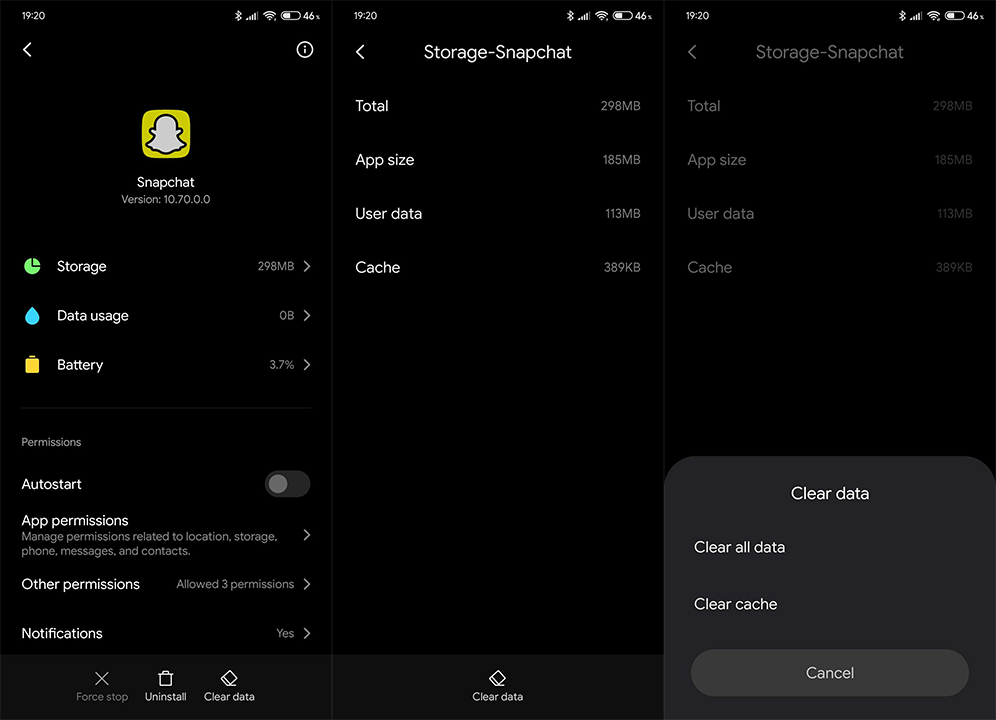
4. Перевстановіть Snapchat
Нарешті, якщо жоден із попередніх кроків не спрацював, останнє рішення, що залишилося, – перевстановити програму. Це має вирішити тимчасову зупинку, і коли ви знову ввійдете, усе має працювати як заплановано.
Ось як перевстановити Snapchat на вашому Android:
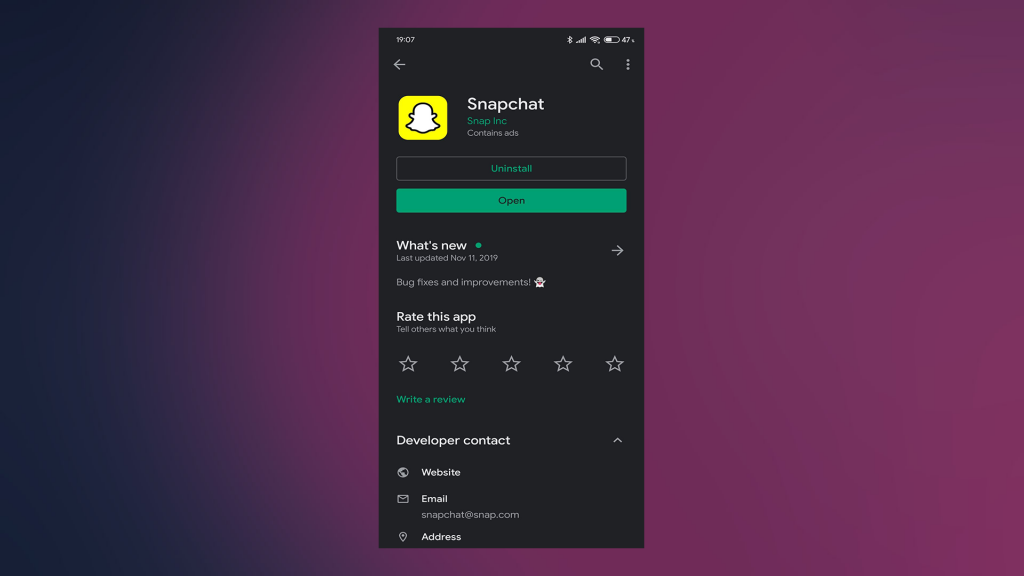
І ось як перевстановити Snapchat на iPhone:
Не забувайте, що ви не можете надсилати повідомлення користувачам, які вас заблокували. І немає способу дізнатися, чи це насправді так. Отже, це інший варіант. Також варто повідомити про проблему в службу підтримки Snapchat. Ви можете надіслати їм твіт у згаданому вище дескрипторі Twitter.
Це повинно зробити це. Дякуємо за прочитання, і ми сподіваємося, що одне з цих рішень допомогло вам вирішити проблему. Якщо у вас є запитання чи пропозиції, не соромтеся поділитися ними з нами в розділі коментарів нижче.
Дізнайтеся, як експортувати нотатки в Apple Notes як PDF на будь-якому пристрої. Це просто та зручно.
Як виправити помилку показу екрана в Google Meet, що робити, якщо ви не ділитеся екраном у Google Meet? Не хвилюйтеся, у вас є багато способів виправити помилку, пов’язану з неможливістю поділитися екраном
Дізнайтеся, як легко налаштувати мобільну точку доступу на ПК з Windows 11, щоб підключати мобільні пристрої до Wi-Fi.
Дізнайтеся, як ефективно використовувати <strong>диспетчер облікових даних</strong> у Windows 11 для керування паролями та обліковими записами.
Якщо ви зіткнулися з помилкою 1726 через помилку віддаленого виклику процедури в команді DISM, спробуйте обійти її, щоб вирішити її та працювати з легкістю.
Дізнайтеся, як увімкнути просторовий звук у Windows 11 за допомогою нашого покрокового посібника. Активуйте 3D-аудіо з легкістю!
Отримання повідомлення про помилку друку у вашій системі Windows 10, тоді дотримуйтеся виправлень, наведених у статті, і налаштуйте свій принтер на правильний шлях…
Ви можете легко повернутися до своїх зустрічей, якщо запишете їх. Ось як записати та відтворити запис Microsoft Teams для наступної зустрічі.
Коли ви відкриваєте файл або клацаєте посилання, ваш пристрій Android вибирає програму за умовчанням, щоб відкрити його. Ви можете скинути стандартні програми на Android за допомогою цього посібника.
ВИПРАВЛЕНО: помилка сертифіката Entitlement.diagnostics.office.com



![[ВИПРАВЛЕНО] Помилка 1726: Помилка виклику віддаленої процедури в Windows 10/8.1/8 [ВИПРАВЛЕНО] Помилка 1726: Помилка виклику віддаленої процедури в Windows 10/8.1/8](https://img2.luckytemplates.com/resources1/images2/image-3227-0408150324569.png)
![Як увімкнути просторовий звук у Windows 11? [3 способи] Як увімкнути просторовий звук у Windows 11? [3 способи]](https://img2.luckytemplates.com/resources1/c42/image-171-1001202747603.png)
![[100% вирішено] Як виправити повідомлення «Помилка друку» у Windows 10? [100% вирішено] Як виправити повідомлення «Помилка друку» у Windows 10?](https://img2.luckytemplates.com/resources1/images2/image-9322-0408150406327.png)


